VBA要集成在具体的软件中。excel生成正方形表格,选着要变成正方形的图表,alt+f11打开开发者模式。
点进去后需要到输代码的入口。
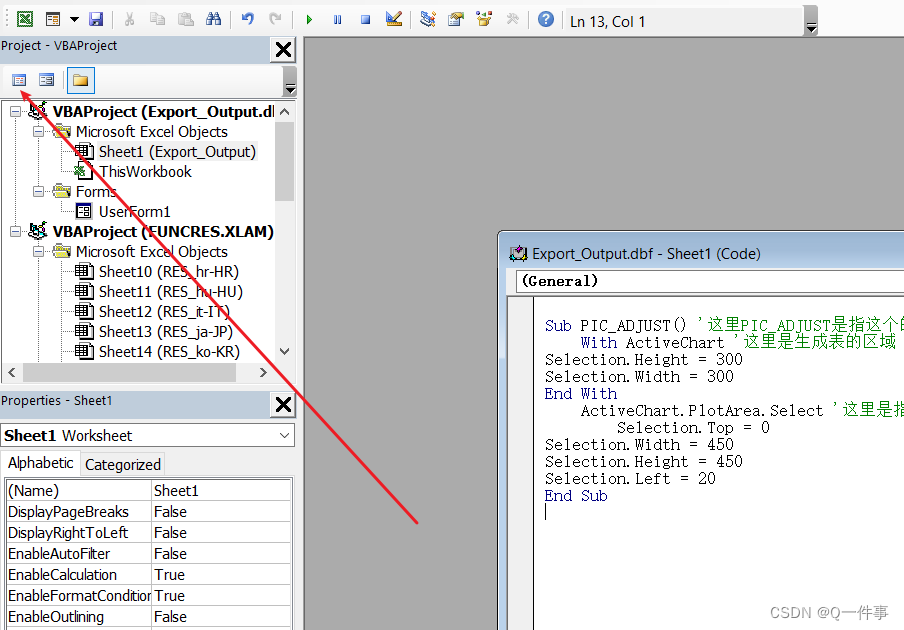
Sub PIC_ADJUST()'这里PIC_ADJUST是指这个的名称
With ActiveChart'这里是生成表的区域
Selection.Height = 300
Selection.Width = 300
End With
ActiveChart.PlotArea.Select'这里是指生成表底下的那块区域
Selection.Top = 0
Selection.Width = 450
Selection.Height = 450
Selection.Left = 20
End Sub
with语法解释
With 语句
在一个单一对象或一个用户定义类型上执行一系列的语句。
语法
With object
[statements]
End With
With 语句的语法具有以下几个部分:
部分 描述
object 必要参数。一个对象或用户自定义类型的名称。
statements 可选参数。要执行在 object 上的一条或多条语句。
这块只能是选中图表后进行调整,我们想想能不能自己选择一个图表,而不是一定要选中呢?这个后期再补充























 1112
1112











 被折叠的 条评论
为什么被折叠?
被折叠的 条评论
为什么被折叠?










